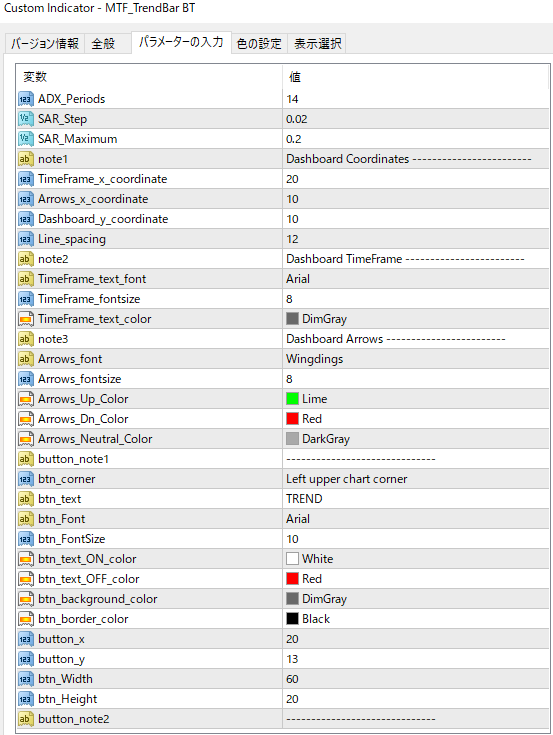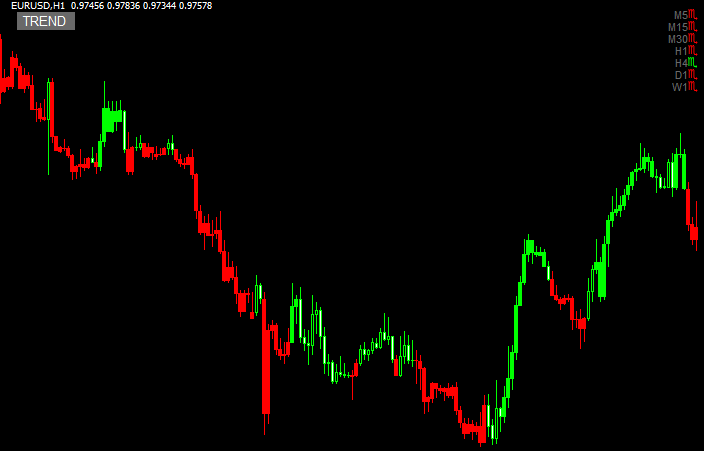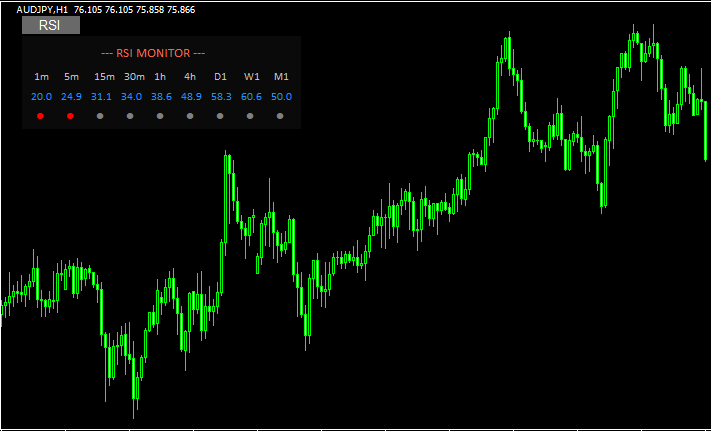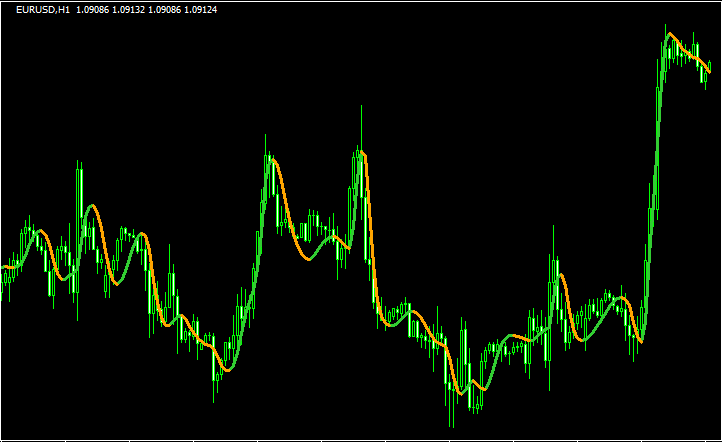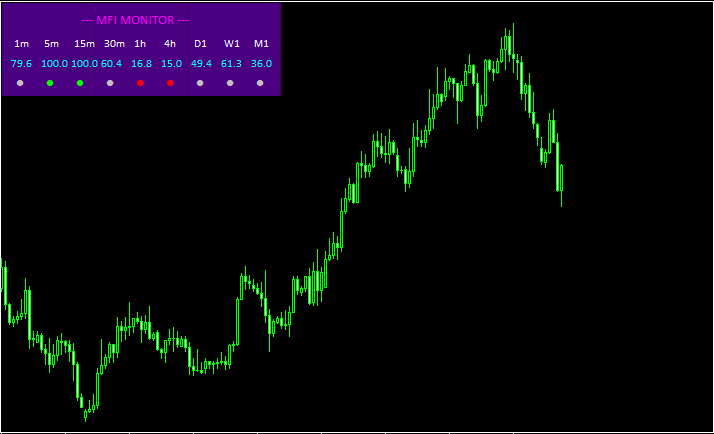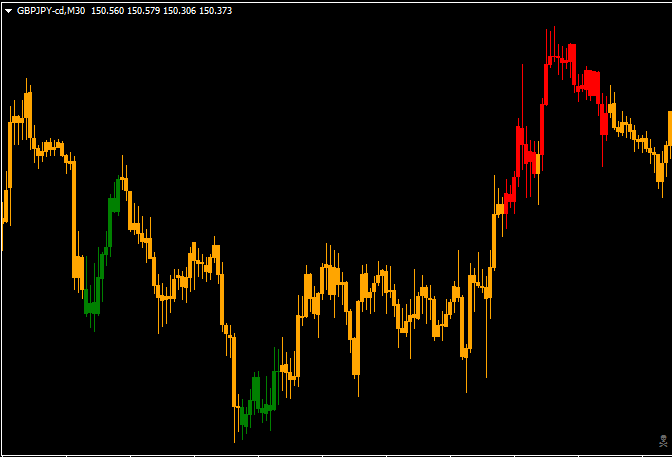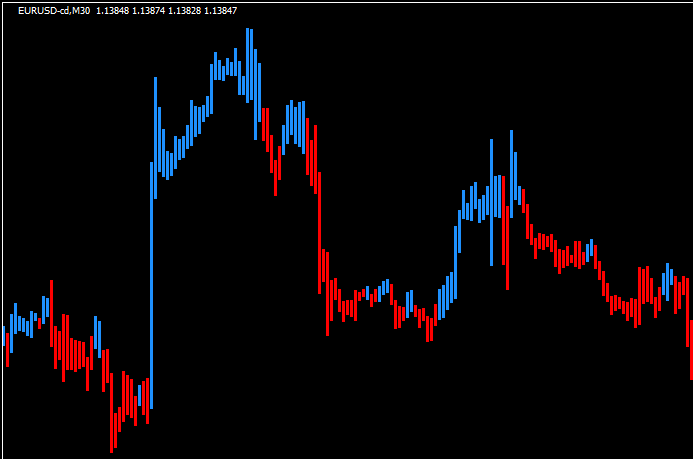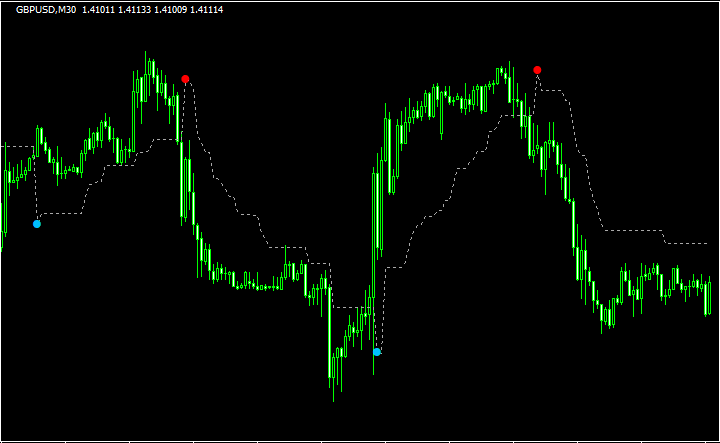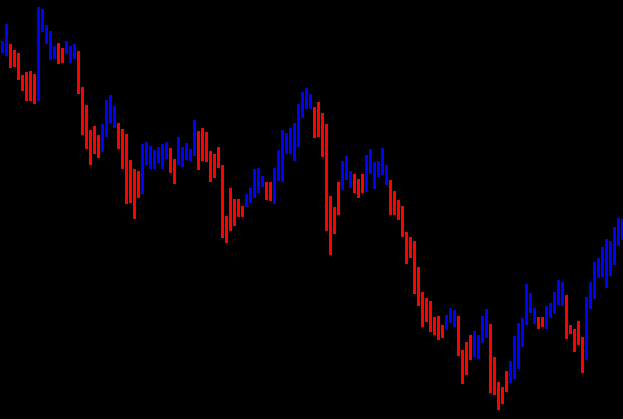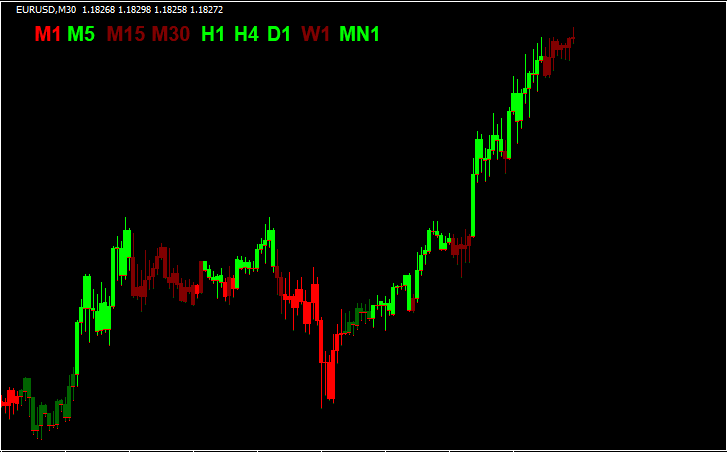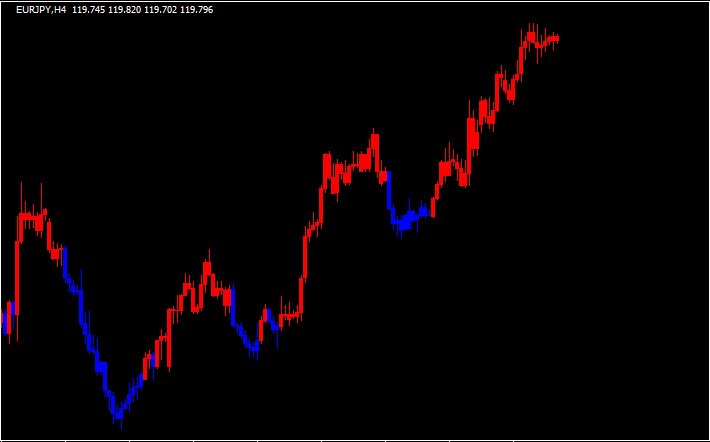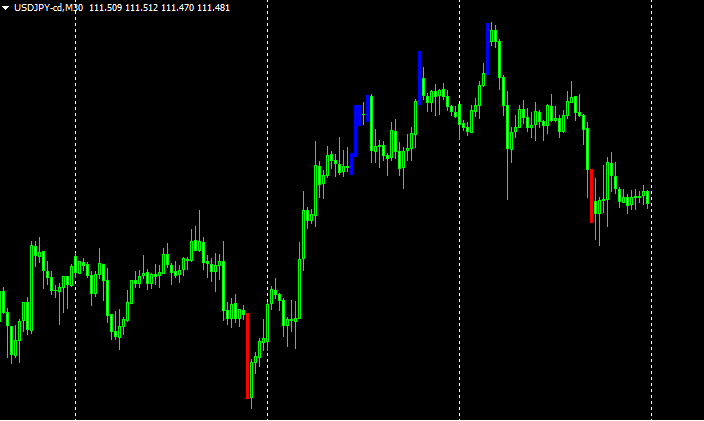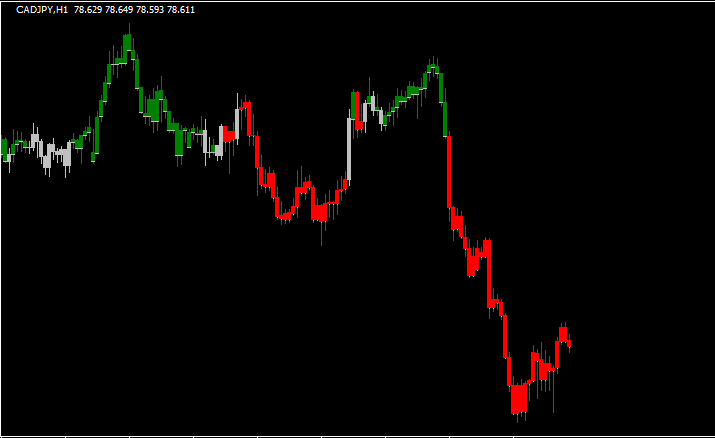トレンド表示型
マルチタイムで相場の方向を示す「MTF_TrendBar BT」
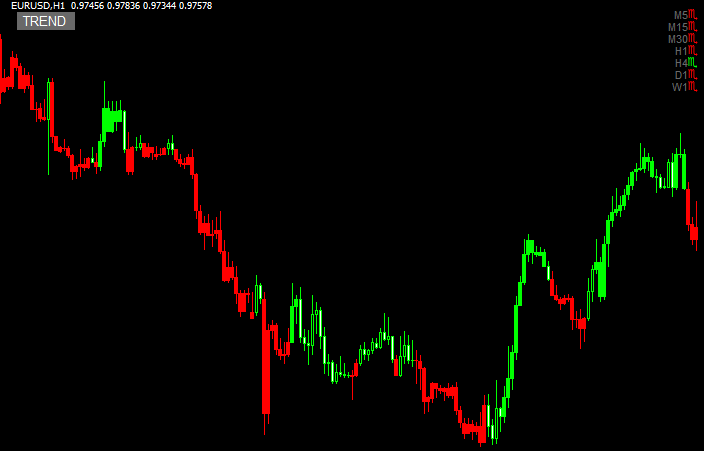
トレンド方向をローソク足の色に反映するインジです。
上昇トレンドだと緑色、下降トレンドだと赤色、レンジだと通常のローソク足が表示されます。
デフォルト設定だと上昇トレンドとレンジの見分けがつきにくいため、色を変えることをお勧めします。
ロジックとしてはADXとパラボリックSARが使われているようです。
チャート右上の表示は、各時間足のトレンド状況を知らせてくれます。
パッと見ただけでマルチタイムの流れが分かるので便利です。
相場全体の流れを見たり、トレンドが揃った時のエントリーの参考にしたり・・・とシンプルながらも用途の幅は広いと思います。
また、チャート左上のボタンをクリックすると表示のオンオフが可能です。
存在感のあるインジだけに、この機能もありがたいです。
パラメーター設定
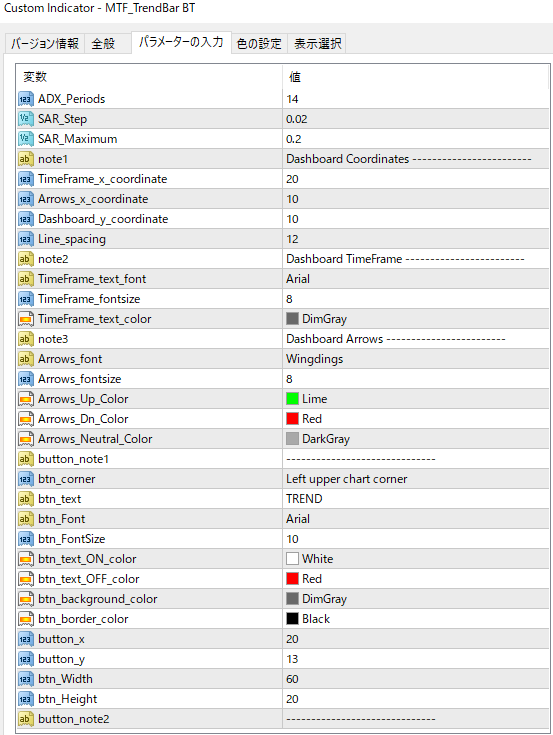
トレード手法10個+インジをプレゼントします!!

当サイト経由でXMのリアル口座を開設された方に、非常に優位性の高いトレード手法を10個+他では絶対に手に入らない自作インジケーター等をまとめたサイト「Forex Standard Club XM版」にご招待します。
インジケーターのインストール方法

- インディケーターをダウンロードします。ダウンロードするファイルはzip形式です。
- zipファイルを解凍し、mq4もしくはex4のインディケーターファイルを取り出します。
- MT4を起動して、画面左上の「ファイル」より「データフォルダを開く」をクリックします。
- その中の「MQL4」フォルダを開いた先にある「Indicators」フォルダの中にインディケーターを入れます。
- MT4を再起動すると、インストールしたインジケーターが表示されますのでそれを選択すればチャート上に表示することが出来ます。
詳しい導入方法は以下の記事をご覧ください。